ऑनलाइन की लोकप्रियता में कमी के बावजूदक्रोम और फ़ायरफ़ॉक्स जैसे प्रमुख ब्राउज़रों के बाद बुकमार्क सेवाओं को देशी बुकमार्क सिंकिंग सहित शुरू किया गया, sGoogle बुकमार्क अभी भी कई लोगों द्वारा उपयोग किया जाता है, विशेष रूप से उन लोगों के लिए जो वर्षों से सेवा पर बुकमार्क का एक बड़ा संग्रह जमा कर चुके हैं। चूंकि सुगम्यता का अगला चरण है, निश्चित रूप से, सुविधा और Google बुकमार्क का अपना वेब इंटरफ़ेस बिल्कुल उतना सुविधाजनक नहीं है जितना कि यह हो सकता है, यह आपके सभी Google को आसानी से प्रबंधित करने के लिए एक तृतीय-पक्ष ब्राउज़र ऐड-ऑन का उपयोग करने के लिए समझ में आता है। बुकमार्क। यदि आप मोज़िला फ़ायरफ़ॉक्स का उपयोग कर रहे हैं, Google बुकमार्क एक्सटेंशन फ़ेस करें आपके लिए इसका ध्यान रख सकते हैं, जिसका अर्थ है कि अब आपको उन्हें प्रबंधित करने के लिए Google बुकमार्क वेबसाइट पर भी नहीं जाना पड़ेगा।
इस पृष्ठ के नीचे स्थित लिंक आपको ले जाएगाGoogle बुकमार्क एक्सटेंशन वेब पेज को मिटाने के लिए, जहाँ से आप इसे अपने ब्राउज़र में जोड़ सकते हैं। टूलबार पर थोड़ा खोखला-बाहर ग्रे स्टार दिखाई देगा; इसके ड्रॉप-डाउन मेनू को खोलने के लिए इसे क्लिक करें।
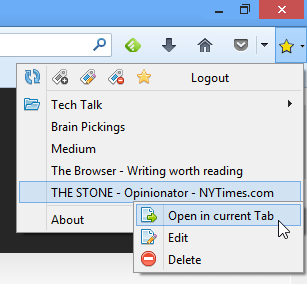
जब आप किसी वेबपेज पर हों तो आप पहले से ही इसमें शामिल हैंGoogle बुकमार्क, स्टार सोने में बदल जाएगा, जैसा कि ऊपर दिए गए स्क्रीनशॉट में दिखाया गया है। एक नए टैब में बुकमार्क खोलने के लिए, इसे सूची से क्लिक करें; इसे पृष्ठभूमि टैब में खोलने के लिए, इसे राइट-क्लिक करें और सबमेनू से 'ओपन इन करेंट टैब' चुनें। अपने बुकमार्क का नाम, लेबल या URL बदलने के लिए, 'संपादित करें' पर क्लिक करें।
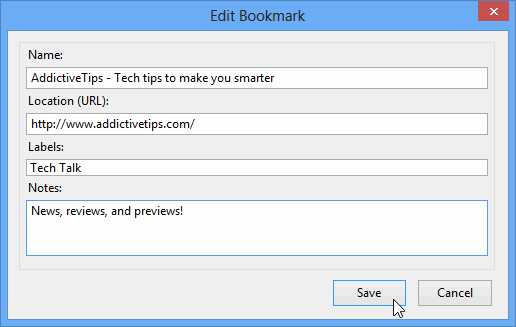
शीर्ष पंक्ति में (पहला स्क्रीनशॉट), आपके पास है,अपने बुकमार्क के लिए बटन संपादित करें और निकालें। उसी पंक्ति में अन्य गोल्ड स्टार आपके Google बुकमार्क खाते को अन्य टैब में खोलेगा। 'लॉगआउट' बटन वही करेगा जो आपको वर्तमान में साइन इन किए गए खाते से लॉग आउट करते समय किया जाता है, ताकि आप किसी अन्य Google खाते के साथ सेवा में लॉग इन कर सकें।
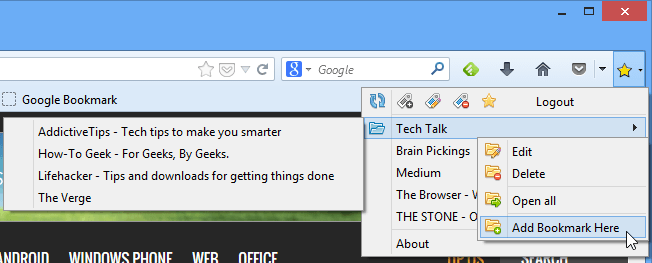
Fess Google बुकमार्क एक्सटेंशन भी आपको सक्षम बनाता हैविकल्पों के मेनू से अपने बुकमार्क को आसानी से बंडल और असिस्ट करना। फ़ोल्डर आइकन एक 'लेबल' या 'Google बुकमार्क सूची' दर्शाता है। आप लेबल को राइट-क्लिक करके और 'यहाँ बुकमार्क जोड़ें' का चयन करके एक वेबपेज को एक लेबल में जोड़ सकते हैं। ‘एडिट’ एक नई विंडो खोलता है जहाँ आप लेबल का नाम बदल सकते हैं; यह परिवर्तन आपके Google बुकमार्क खाते के साथ स्वचालित रूप से सिंक हो जाएगा।
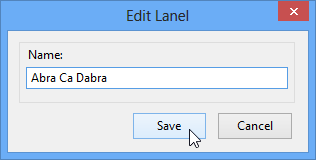
Google बुकमार्क एक्सटेंशन को सीमित न करेंकेवल बुकमार्क प्रदर्शित करने के लिए ही, लेकिन जब यह आपके संग्रह को प्रबंधित और क्यूरेट करने का काफी साफ-सुथरा काम करता है, तो इसे व्यापक ट्री-स्टाइल संरचना और विस्तृत सॉर्टिंग विकल्पों जैसी सुविधाओं को जोड़कर और बेहतर बनाया जा सकता था, साथ ही देशी फ़ायरफ़ॉक्स के साथ संभव सिंक्रनाइज़ेशन बुकमार्क। मैं उस कमी के रूप में लिखना नहीं जा रहा हूँ, हालाँकि; पाठक अब भी मुझसे सहमत हो सकते हैं यदि मैं यह निष्कर्ष निकालता हूं कि ऐड-ऑन समझदारी से अपने गैर-दखलंदाजी, न्यूनतम प्रकृति को बनाए रखता है, जो आपको जरूरत से ज्यादा चबाने के बजाय अपने Google बुकमार्क खाते से त्वरित-लिंक करके जोड़ सकता है।
फ़ायरफ़ॉक्स के लिए फ़ेस Google बुकमार्क करें













टिप्पणियाँ